来源:小编 更新:2024-12-23 22:22:02
用手机看
你有没有想过,你的安卓手机里那些好玩的应用是怎么来的呢?没错,就是通过一个叫做APK的神奇文件!今天,我就要手把手教你如何使用安卓系统安装APK命令,让你的手机瞬间变身为应用达人!
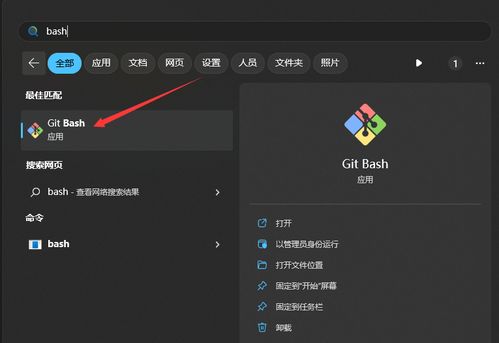
首先,得先弄明白APK是个啥。APK,全称是Android Package,简单来说,就是安卓系统的安装包。就像电脑上的exe文件一样,APK文件是安卓手机上应用的“身份证”,只有通过它,手机才能知道如何安装和运行这些应用。
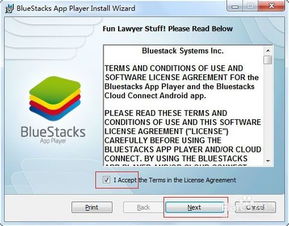
想要安装APK,ADB(Android Debug Bridge)工具可是必不可少的。ADB就像一个桥梁,连接着你的电脑和手机,让你能够通过命令行来操控手机。
1. 下载ADB工具:网上有很多ADB工具的下载地址,这里推荐一个:https://pan.baidu.com/s/1mgGkNZM。下载后,你会得到一个压缩包,解压出来,里面有几个文件。
2. 安装ADB:把解压出来的文件放在一个容易找到的地方,比如桌面。打开一个命令提示符窗口,输入“adb version”,如果看到版本号,恭喜你,ADB安装成功了!
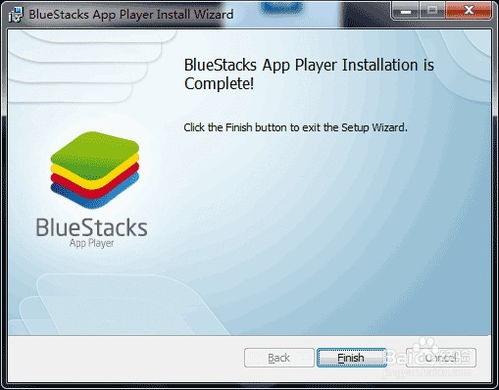
1. 打开USB调试模式:把手机连接到电脑,然后在手机的设置里找到“开发者选项”,打开“USB调试”和“USB安装、USB调试(安全设置)”。
2. 检查连接:在电脑的命令提示符窗口中输入“adb devices”,如果看到你的手机设备信息,说明连接成功啦!
1. 指定设备:如果你的手机连接了多个设备,需要指定安装哪个设备的应用。在命令中加上“-s 设备编号”,比如“adb -s 12345 install /path/to/your/app.apk”。
2. 安装APK:现在,你只需要在命令中指定APK文件的路径,比如“adb install /path/to/your/app.apk”,然后回车,等待安装完成。
1. 安装非官方应用:有些APK文件可能来自非官方渠道,为了安全起见,需要在手机的设置中打开“允许安装未知来源的应用程序”。
2. 解决解析包问题:如果安装过程中出现“解析包时出现问题”,可能是你的安卓系统版本太低。升级系统或者使用更高版本的APK文件试试看。
通过以上步骤,相信你已经学会了如何使用安卓系统安装APK命令。现在,你可以轻松地安装各种应用,让你的手机变得更加丰富多彩。快去试试吧,让你的手机焕发新的活力!